Cách khắc phục sự cố kết nối Bluetooth trên Windows 10

Khắc phục sự cố Bluetooth trên Windows 10 với các bước đơn giản nhưng hiệu quả, giúp thiết bị kết nối trở lại bình thường.
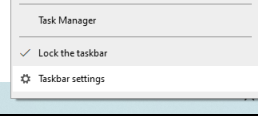
Một trong những thành phần quan trọng nhất của Hệ điều hành Windows 10 là Thanh tác vụ Windows. Tính năng này rất cần thiết và được sử dụng cho tất cả người dùng Windows 10 để chuyển đổi giữa các ứng dụng, mở ứng dụng đã ghim, kiểm tra ngày và giờ, kết nối internet, cài đặt âm lượng và danh sách tiếp tục. Một số người trong chúng ta chọn ẩn nó khi không cần thiết, nhưng đã có báo cáo về nhiều người dùng phàn nàn rằng Thanh tác vụ Windows 10 của họ đã chuyển sang màu trắng.
Không rõ lý do khiến thanh tác vụ màu trắng của Windows 10 và người ta quan sát thấy rằng không có vấn đề nào được báo cáo khi sử dụng Thanh tác vụ chuyển sang màu trắng. Tuy nhiên, nó xuất hiện khá kỳ lạ và trông kỳ quặc sau nhiều năm của một thanh tác vụ màu tối. Vì vậy, cho đến khi Microsoft tung ra bản cập nhật để khắc phục sự cố này, đây là một số bản sửa lỗi nhanh chóng và đơn giản cho điều tương tự.
Cách khắc phục Thanh tác vụ Windows 10 bị chuyển sang màu trắng
Phương pháp 1. Thay đổi cài đặt để sửa thanh tác vụ Windows 10 bị chuyển sang màu trắng
Bước 1 . Nhấp chuột phải vào bất kỳ khoảng trống nào trên Thanh tác vụ của bạn và từ menu ngữ cảnh, chọn 'Cài đặt Thanh tác vụ'.
Bước 2. Trong cửa sổ mới mở ra, nhấp vào tab Màu sắc nằm ở thanh bên trái. Sau đó cuộn xuống bên phải cửa sổ và tìm tiêu đề có nhãn là “Hiển thị màu nhấn trên các bề mặt sau”
Bước 3. Bây giờ, bỏ chọn hộp có nhãn là 'Bắt đầu, thanh tác vụ và trung tâm hành động.'
Bước 4. Bước tiếp theo là cuộn lên trên cùng và bên dưới "Chọn màu nhấn của bạn", bỏ dấu tích được đặt bên cạnh tùy chọn "Tự động chọn màu nhấn từ nền của tôi".
Bước 5. Đóng tất cả các cửa sổ và quay lại màn hình nền để kiểm tra xem thanh tác vụ Windows 10 màu trắng của bạn đã được khắc phục chưa.
Lưu ý: Màu Accent là màu do hệ điều hành Windows tự động chọn, lấy gợi ý từ hình nền máy tính hiện tại của bạn.
Cũng nên đọc: Làm thế nào để Hiển thị Nhiều Đồng hồ trên Thanh tác vụ Windows 10?
Phương pháp 2. Kích hoạt chế độ tối để sửa thanh tác vụ Windows 10 bị chuyển sang màu trắng
Chế độ tối của Windows 10 là một chế độ mới và có thể được kích hoạt trên thanh tác vụ màu trắng của Windows 10. Các bước bao gồm:
Bước 1. Trong Cài đặt thanh tác vụ từ phương pháp trước đó, tìm 'Chọn màu của bạn' và kiểm tra bên dưới nó để tìm các tùy chọn thả xuống và đảm bảo thay đổi nó thành Tối.
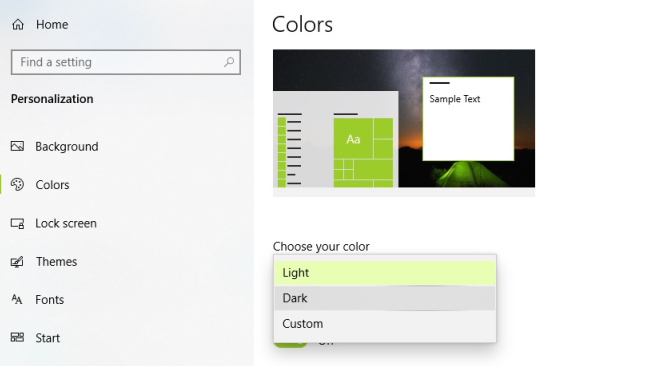
Bước 2 . Thao tác này sẽ khiến toàn bộ giao diện Windows chuyển sang màu tối, bao gồm cả thanh Taskbar. Phương pháp áp dụng màu này cho toàn bộ hệ thống được biết đến như một chủ đề.
Bước 3 . Nếu bạn muốn Thanh tác vụ chỉ ở chế độ tối và phần còn lại của máy tính có màu sáng, thì bạn sẽ phải chọn Tùy chỉnh từ trình đơn thả xuống. Điều này sẽ cung cấp các tùy chọn bổ sung cho bạn.
Bước 4 . Bạn có thể chọn Chế độ Windows thành Tối và Chế độ ứng dụng mặc định thành Sáng. Điều này sẽ cân bằng tỷ lệ cược và cung cấp cho bạn chủ đề màu sáng với Thanh tác vụ tối.
Điều này sẽ giải quyết vấn đề của bạn trong Windows 10 của Thanh tác vụ chuyển sang màu trắng và cung cấp cho bạn các tùy chọn đầy màu sắc để tùy chỉnh trong hệ thống của bạn.
Cũng nên đọc: Cách sử dụng ứng dụng lịch từ thanh tác vụ trên Windows 10
Phương pháp 3: Cài đặt vùng quản lý để khắc phục Thanh tác vụ Windows 10 chuyển sang màu trắng
Bước 1 . Nhấn Windows + I trên bàn phím của bạn và mở Cài đặt.
Bước 2 . Từ nhiều tùy chọn, hãy nhấp vào Thời gian & Ngôn ngữ
Bước 3 . Chọn Khu vực từ các tùy chọn menu ở bên trái và thay đổi khu vực thành quốc gia không có sẵn trợ lý thông minh Cortana. (Một trong những quốc gia như vậy là Vanuatu)
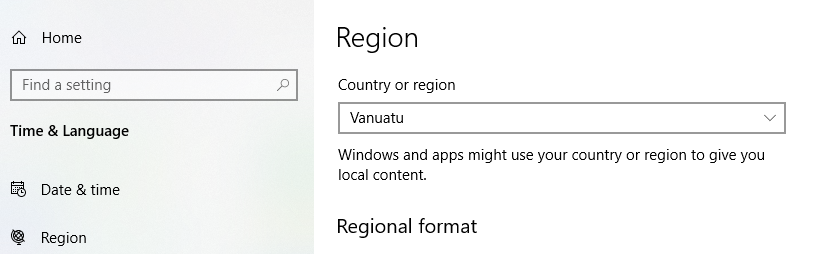
Bước 4 . Bây giờ hãy nhấp vào nút Bắt đầu và nhấp vào ảnh hồ sơ để đăng xuất.
Bước 5 . Bây giờ hãy đăng nhập lại và lặp lại các bước 1 - 3 để thay đổi vùng của bạn trở lại vùng đã chọn trước đó.
Thao tác này sẽ khôi phục thanh Taskbar về trạng thái và màu sắc mặc định của nó và hy vọng sẽ khắc phục được tình trạng Windows 10 White Taskbar.
Cũng nên đọc: Các cách khắc phục sự cố thanh tác vụ Windows 10
Phương pháp 4. Chỉnh sửa sổ đăng ký để sửa thanh tác vụ Windows 10 chuyển sang màu trắng
Tuyên bố từ chối trách nhiệm: Trước khi bạn thực hiện một thay đổi nhỏ nhất trong Windows Registry, bạn nên quay lại sổ đăng ký của mình để có thể hoàn nguyên bất kỳ thay đổi sai nào.
Bước 1: Nhập Regedit vào hộp tìm kiếm trên Thanh tác vụ Windows 10.
Bước 2. Điều hướng đến đường dẫn sau:
HKEY_CURRENT_USER\Software\Microsoft\Windows\CurrentVersion\Search\Flighting\0\WhiteSearchBox
Bước 3 . Tìm mục nhập tệp có tên Giá trị ở phía bên phải của trình chỉnh sửa và nhấp đúp vào mục đó.
Bước 4. Một hộp mới sẽ mở ra, nơi bạn sẽ phải thay đổi dữ liệu giá trị từ 1 thành 0.
Bước 5 . Nếu bạn không tìm thấy mục nhập WhiteSearchBox trong máy tính của mình, thì bạn sẽ phải tạo giá trị này.
Bước 6 . Giả sử bạn đang ở Flighting ở phía bên trái của bảng đăng ký và không tìm thấy gì bên dưới nó hoặc ở phía bên phải, sau đó nhấp chuột phải vào mục Flighting và chọn New Key và đặt tên là WhiteSearchBox.
Bước 7 . Bây giờ nhấp vào thư mục này và phía bên phải, nhấp chuột phải lần thứ hai vào khoảng trống và chọn DWORD (32-bit) và đổi tên nó thành Giá trị.
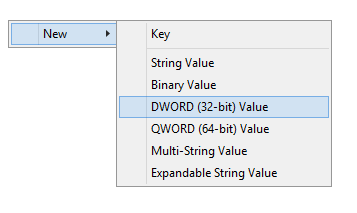
Bước 8 . Cuối cùng, nhấp đúp vào Giá trị và đặt Dữ liệu Giá trị bằng 0 và chọn Hệ thập lục phân làm Cơ sở.
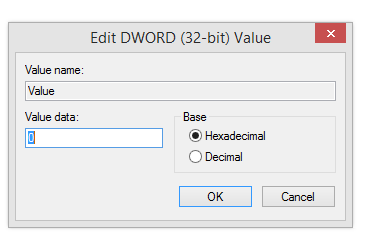
Khởi động lại máy tính để các thay đổi có hiệu lực và thanh tác vụ Windows 10 White của bạn sẽ được sửa.
Cũng nên đọc: Cách tùy chỉnh thanh tác vụ Windows 10 của bạn
Suy nghĩ của bạn về cách sửa lỗi thanh tác vụ Windows 10 bị chuyển sang màu trắng
Mặc dù Windows 10 White Taskbar không gây ra bất kỳ vấn đề nghiêm trọng nào nhưng nó trông rất bực bội và khó chịu với đèn trắng luôn ở dưới cùng. Vì nó là một trong những thành phần Windows được sử dụng nhiều nhất nên việc nhìn vào ánh sáng trắng vài phút một lần có thể khiến mắt bạn khó chịu. Cần phải thay đổi màu sắc thành màu tối và các phương pháp trên sẽ hoạt động.
Theo dõi chúng tôi trên mạng xã hội - Facebook và YouTube . Đối với bất kỳ thắc mắc hoặc đề xuất nào, vui lòng cho chúng tôi biết trong phần bình luận bên dưới. Chúng tôi rất muốn liên hệ lại với bạn để đưa ra giải pháp. Chúng tôi đăng thường xuyên về các mẹo và thủ thuật cùng với các giải pháp cho các vấn đề phổ biến liên quan đến công nghệ.
Cách đọc được đề nghị:
Khắc phục sự cố Bluetooth trên Windows 10 với các bước đơn giản nhưng hiệu quả, giúp thiết bị kết nối trở lại bình thường.
Làm thế nào để nhận trợ giúp trong Windows 10 là một câu hỏi cần thiết. Đọc tiếp để tìm ra phương pháp tốt nhất giúp giải quyết các vấn đề liên quan đến Microsoft Windows 10.
Blog này sẽ giúp người dùng khắc phục Trình điều khiển thiết bị I2C HID không hoạt động trên Windows 11 bằng các bước được chuyên gia khuyến nghị nhanh chóng và đơn giản để làm theo.
Nếu bạn đang gặp phải vấn đề về âm thanh trên máy tính thì có lẽ đã đến lúc cập nhật trình điều khiển âm thanh trên Windows 10.
Tìm hiểu cách khắc phục bộ điều khiển trò chơi không hoạt động trên PC Windows của bạn và thưởng thức các trò chơi yêu thích của bạn mà không bị gián đoạn.
Bạn muốn biết cách khôi phục dữ liệu từ ổ cứng ngoài? Hãy đọc phần này để có được phần mềm khôi phục ổ cứng Windows 10 tốt nhất để định dạng dữ liệu ngay lập tức.
Dưới đây là các bước nhanh chóng và đơn giản về cách thay đổi địa chỉ IP trong Windows 10. Bạn cũng có thể đặt IP tĩnh trong Windows 10 do quản trị viên mạng của bạn cung cấp.
Khôi phục file CAB - Bài viết này giúp bạn hiểu rõ hơn về file CAB và cách khôi phục file CAB đã xóa trên Windows.
Nếu bạn đang tìm kiếm một cách đơn giản nhưng mạnh mẽ để ghi lại màn hình máy tính để bàn của mình thì tại sao không sử dụng chương trình đã được cài đặt sẵn trên máy tính. Tìm hiểu tại đây, cách ghi lại màn hình của bạn bằng trình phát phương tiện VLC trên Windows 10, 8 và 7.
Bảng điều khiển Windows 10 của bạn không phản hồi? Dưới đây là một số cách sử dụng mà bạn có thể giải quyết vấn đề một cách dễ dàng nhất.








